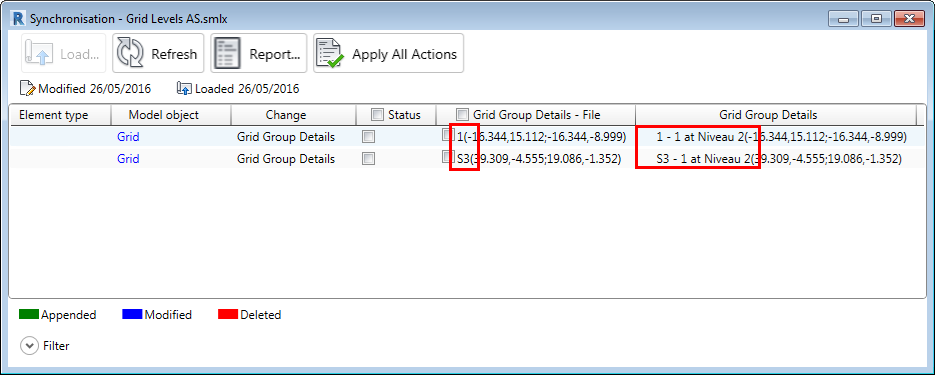Revit permet uniquement d'exporter les axes de quadrillage sur le Niveau de base - Elévation 0. Les axes de quadrillage des autres niveaux seront projetés dans le niveau de base. Lors de l'importation ou de la synchronisation d'un fichier .smlx Revit dans Advance Steel, tous les quadrillages seront créés dans la coordonnée Z = 0 du SCG.
Dans l'exemple suivant, il existe un quadrillage créé dans Revit, visible sur le Niveau 1 et le Niveau 2 :
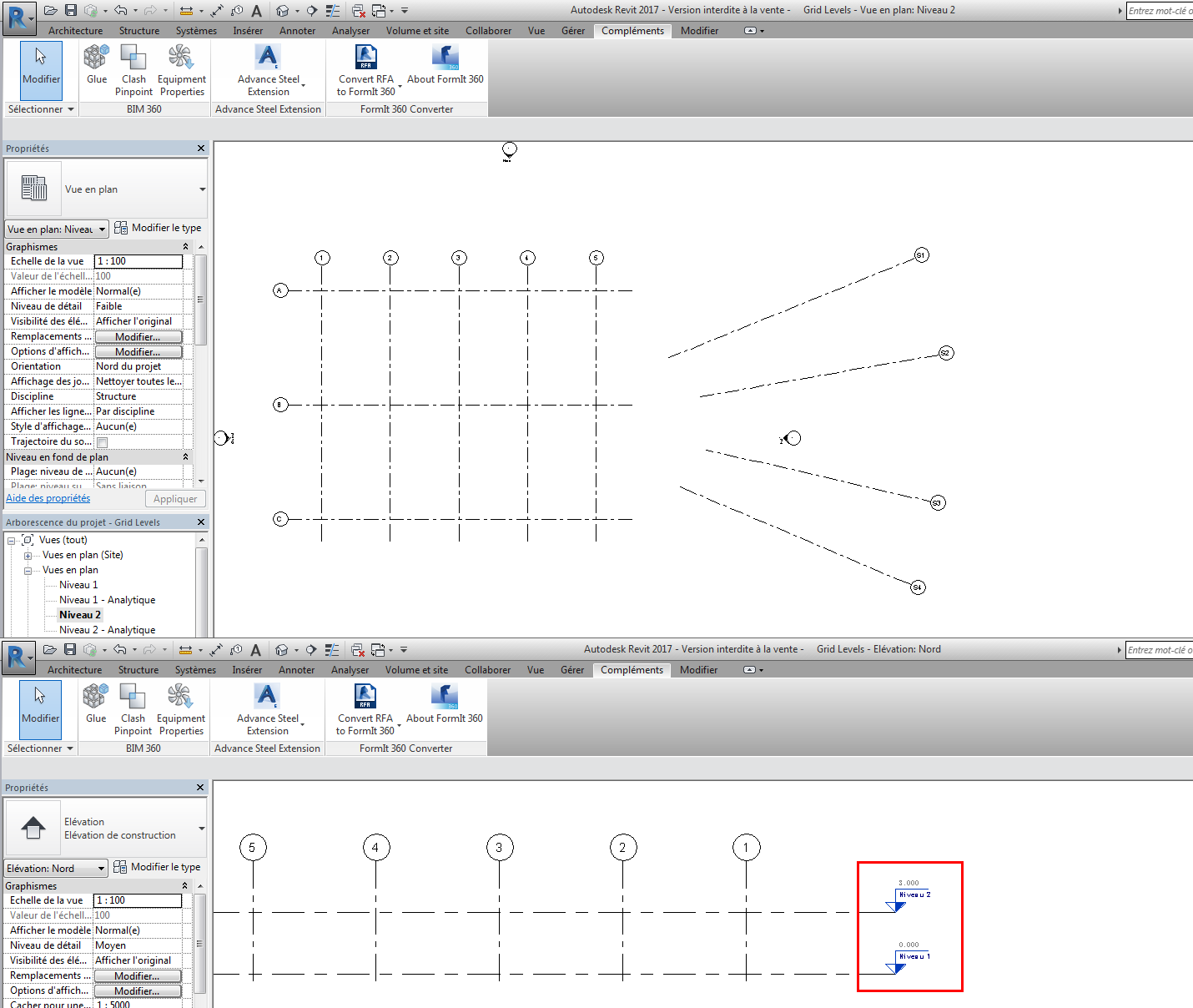
Si le modèle est importé dans Advance Steel, il y aura uniquement un quadrillage, créé dans la coordonnée Z=0 du SCG (niveau de base) :
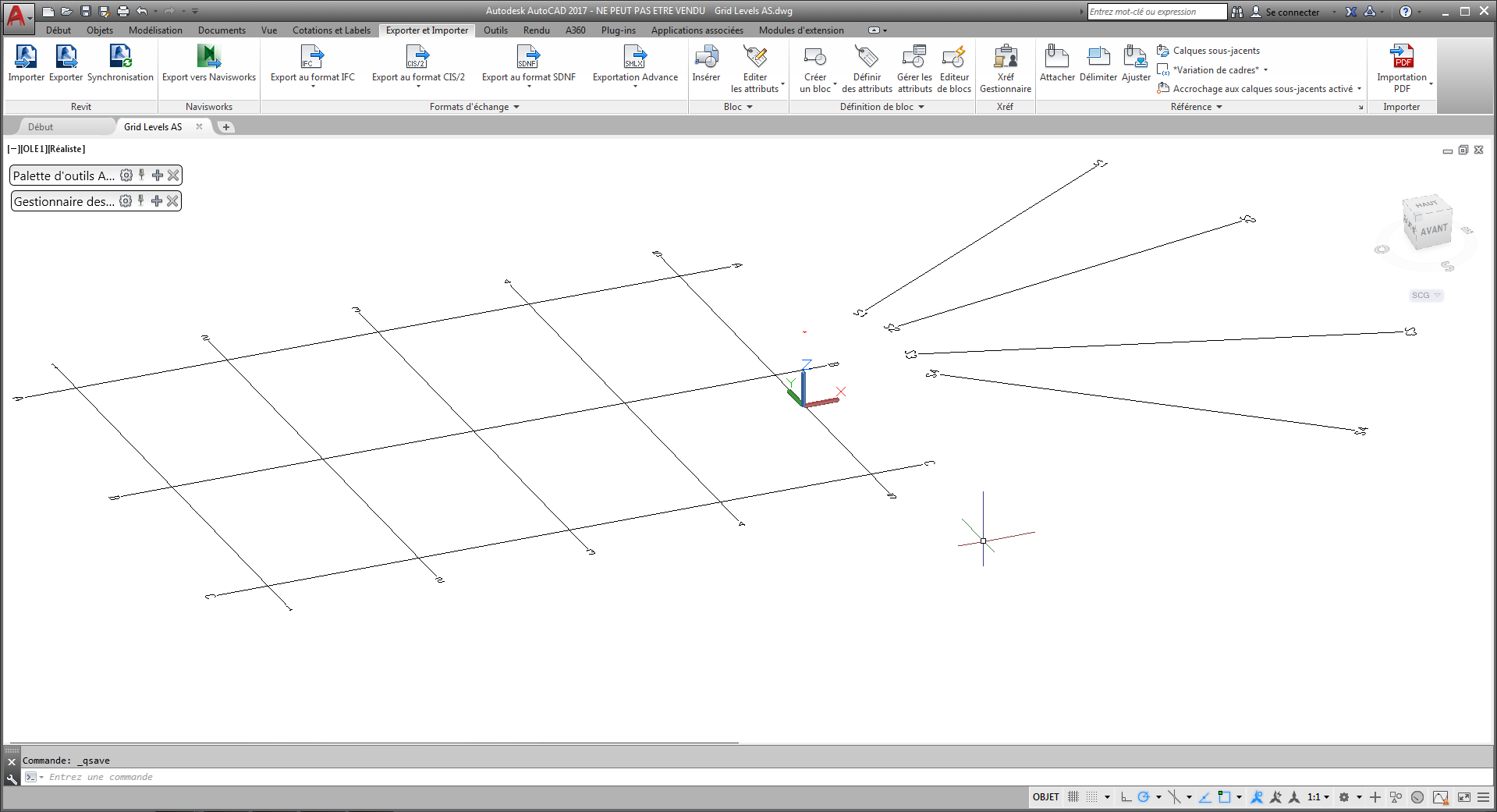
Si un quadrillage supplémentaire est créé dans Revit (par ex. 2-2), uniquement visible sur le Niveau 2, et s'il est exporté dans un fichier .smlx et synchronisé dans Advance Steel, le quadrillage sera créé sur le niveau inférieur :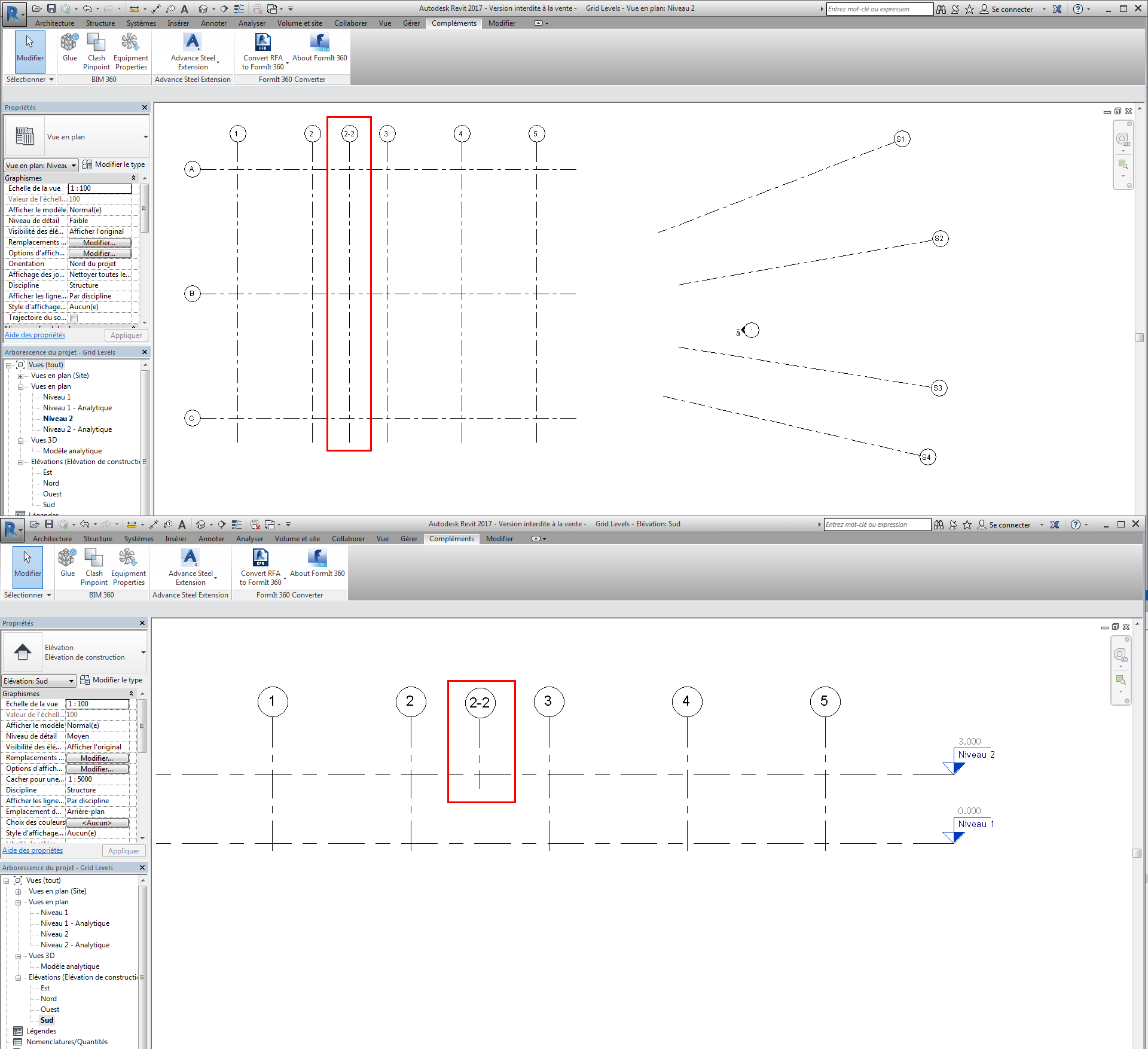
Après le chargement du fichier .smlx depuis Revit, la boîte de dialogue de synchronisation dans Advance Steel s'affiche comme suit :

Si vous sélectionnez et appliquez la ligne ajoutée dans Advance Steel, la ligne de quadrillage est ajoutée lors de sa projection sur le niveau de base :
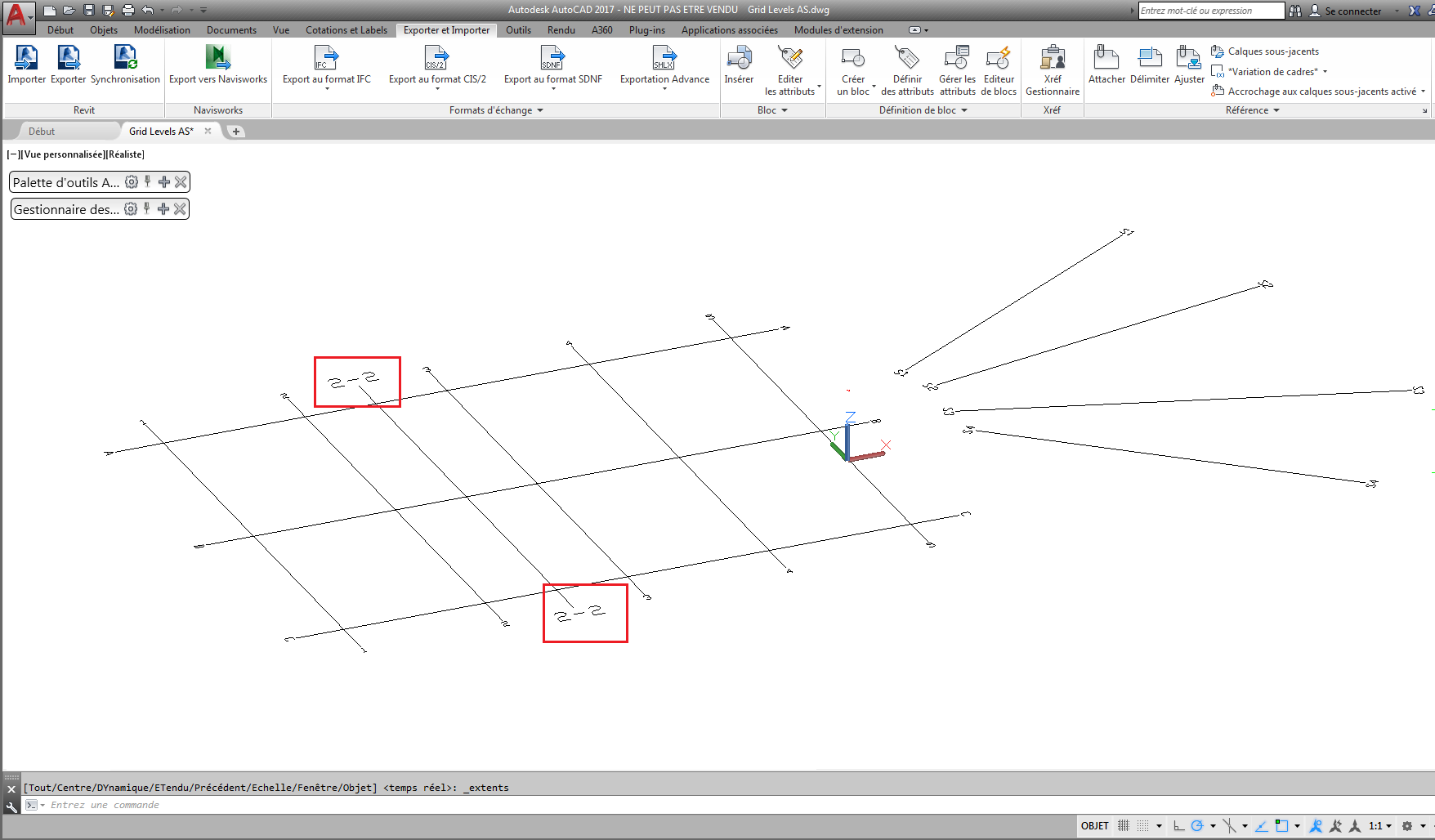
Dans Revit, les quadrillages issus d'Advance Steel seront visibles uniquement sur le niveau de leur création. Dans l'exemple suivant, les quadrillages Libellé 1 et Libellé S3 ont été copiés dans Advance Steel. Si le modèle est exporté dans un fichier .smlx et si les modifications sont synchronisées dans Revit, les quadrillages 1 et S3 sont uniquement visibles sur le Niveau 2 :


Dans Revit, après la synchronisation des modifications effectuées dans Advance Steel, les quadrillages 1 et S3 sont uniquement visibles sur le Niveau 2, et leurs libellés ont été modifiés comme suit : 1 - 1 au Niveau 2 et S3 - 1 au Niveau 2 :
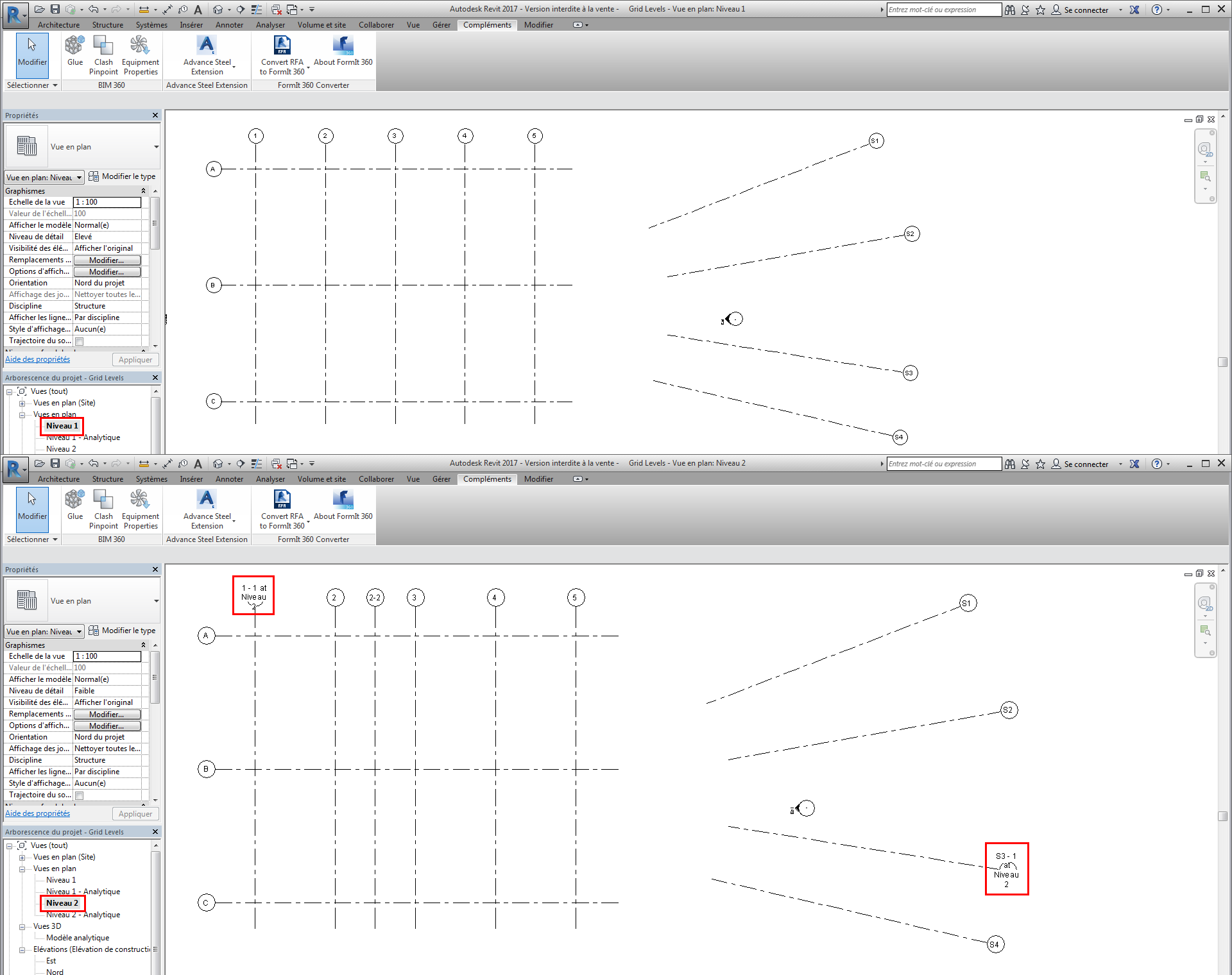
Après avoir appliqué les lignes ajoutées au modèle Revit, la boîte de dialogue de synchronisation affiche deux lignes modifiées. Cela est dû au fait que le fichier contient deux quadrillages libellés 1 et S3 et que le modèle contient deux quadrillages renommés 1 - 1 au Niveau 2 et S3 - 1 au Niveau 2 :